Verkkosivustojen latausajat ovat parantuneet vuosien varrella. Tämä johtuu osittain siitä, kuinka verkkosivuja nyt rakennetaan, mutta myös siksi, että nyt on olemassa hienostuneempia työkaluja, jotka auttavat tekemään sisältöä ”kevyemmäksi” tai optimoimaan sitä paremmin katselu- ja latausaikoina. Yksi tällainen työkalu on progressiivinen JPEG. Se on pohjimmiltaan JPEG-tiedosto, joka haalistuu sen sijaan, että latautuisi hitaasti, pikseli kerrallaan, kuten tavallinen JPEG. Progressiivisen JPEG-kuvan luominen on todella helppoa. Tässä on kolme helppoa tapaa tehdä yksi.
ImageMagick
ImageMagick on suosittu avoimen lähdekoodin työkalukuvien muuntaminen ja optimointi. Se on kuitenkin komentorivityökalu, minkä vuoksi monet ihmiset voivat olla haluttomia käyttämään sitä. Toisin sanoen, sen käyttäminen progressiivisen JPEG: n luomiseen on helppoa, jos tiedät komennon.
Jotta tämä olisi yksinkertaista, on hyvä idea siirtää mitä tahansaja kaikki kuvat, jotka haluat muuntaa yhdeksi kansioon. Asenna ImageMagick ja varmista, että olet lisännyt sen polullesi asennuksen aikana. Tämän ansiosta työkalun käyttö on äärettömän helppoa.

Kun olet asentanut, avaa komentokehote ja siirrä se tiedostoon kansioon, jolla haluat muuntaa kuvan, cd-komennolla.
Syntaksi
cd "path-to-folder"
esimerkki
cd "C:UsersfatiwDesktopProgressive JPEGs"
Käytä seuraavaa komentoa muuttaaksesi yhden kuvan progressiiviseksi JPEG-tiedostoksi.
Syntaksi
magick convert -interlace plane original_image.jpg Output_image.jpg
esimerkki
magick convert -interlace plane 1.jpg 2.jpg
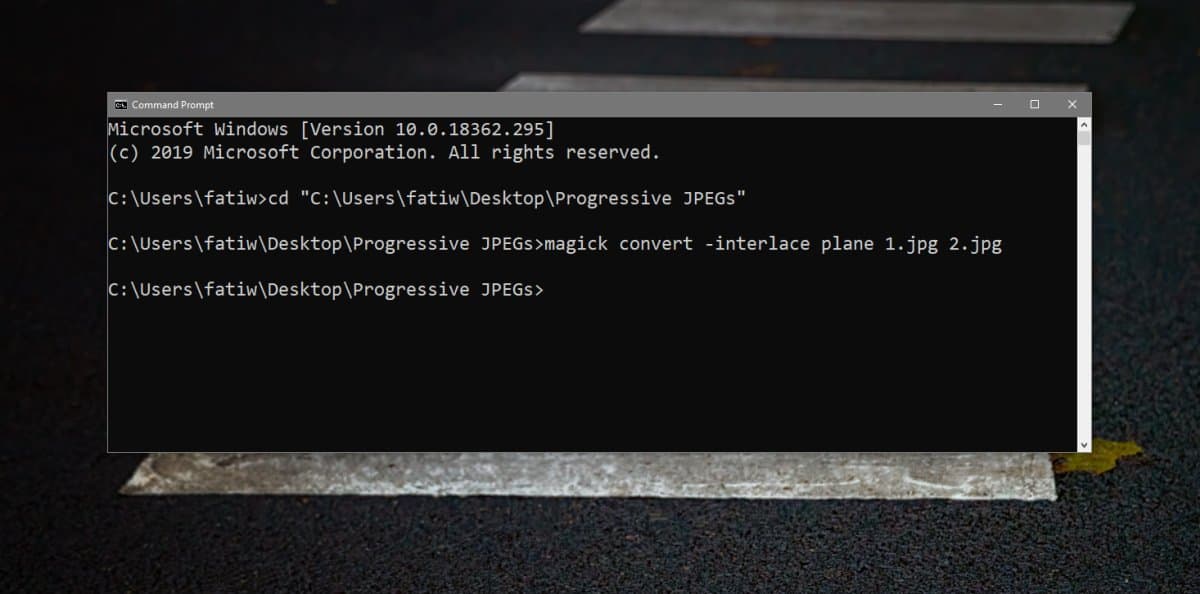
Muunna ne massiivisesti käyttämällä seuraavaa komentoa.
Syntaksi
magick mogrify -interlace plane *.jpg
IrfanView
Jos et ole komentorivin fani ja haluatjotain oikealla käyttöliittymällä, joka on ilmainen ja joka ei vaaranna kuvan laatua, Irfanview on työkalu sinulle. Se on ilmainen kuvien katseluohjelma ja toimittaja, joka on rikas. Se voi myös muuntaa kuvia useaan eri muotoon.
Asenna se ja avaa kuva Irfanview-ohjelmalla. Napsauta tallennuskuvaketta ja valitse JPEG-muoto, johon kuva tallennetaan. Tallenna vaihtoehdot -ikkuna aukeaa, kun Tallenna progressiivisena JPG-vaihtoehto. Valitse se ja tallenna sitten kuva.
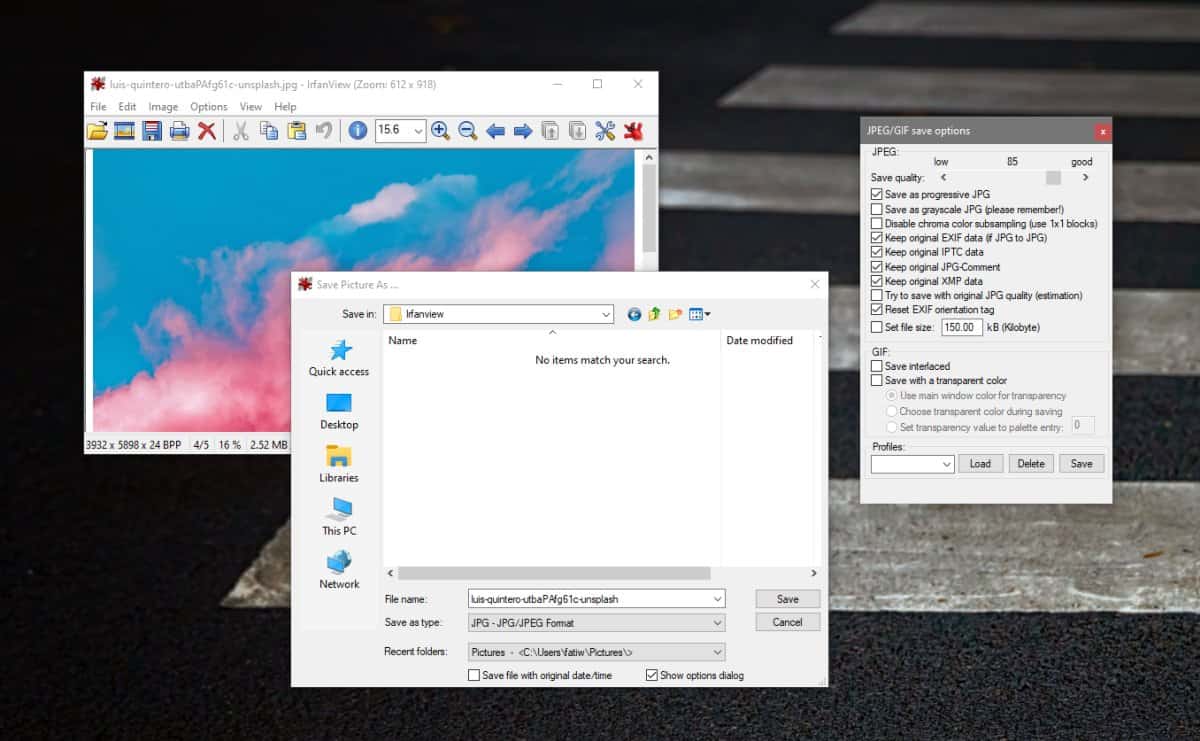
Verkkosovellukset: Jpeg.io
Joukossa Web-sovelluksia, jotka voivat muuntaa asäännöllinen JPEG-kuva progressiiviseksi JPEG-kuvaksi. Jpeg.io on hyvä. Ainoa mitä sinun täytyy tehdä, on vetää ja pudottaa kuva sovellukseen, ja se muuntaa sen puolestasi. Navigoinnissa ei ole vaihtoehtoja. Sovellus tekee mitä tekee, käyttäjältä puuttuu vähän tietoa.
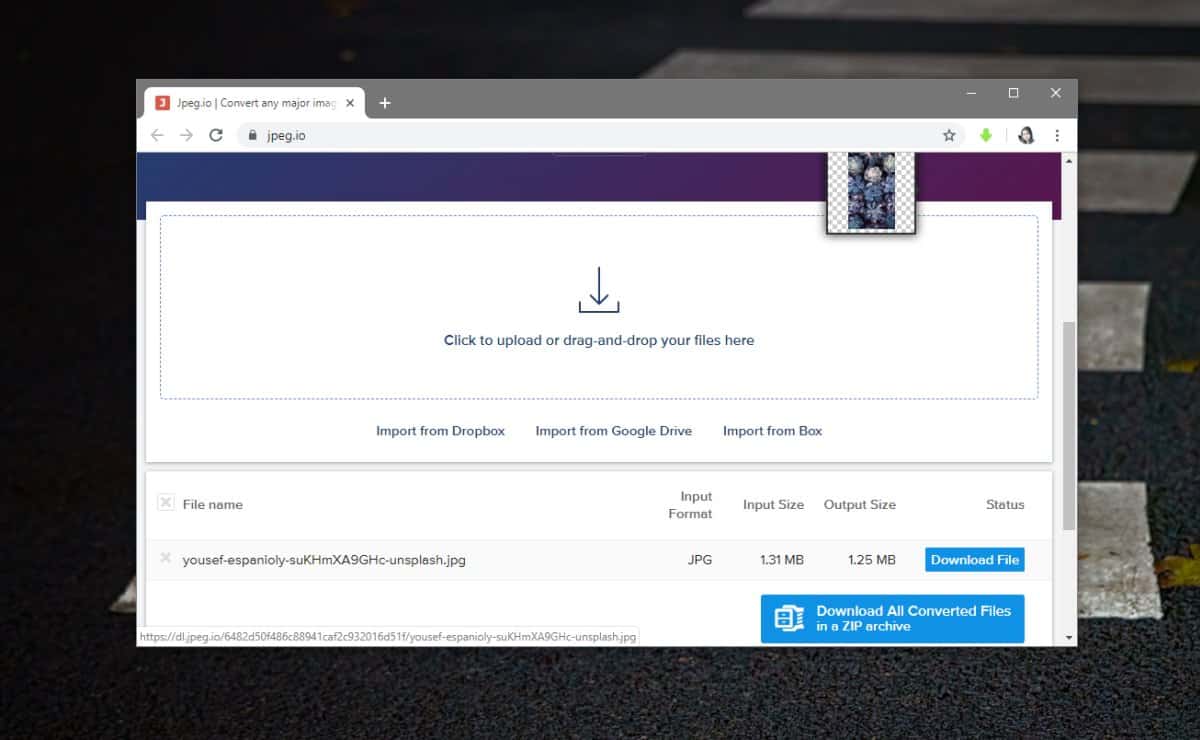












Kommentit